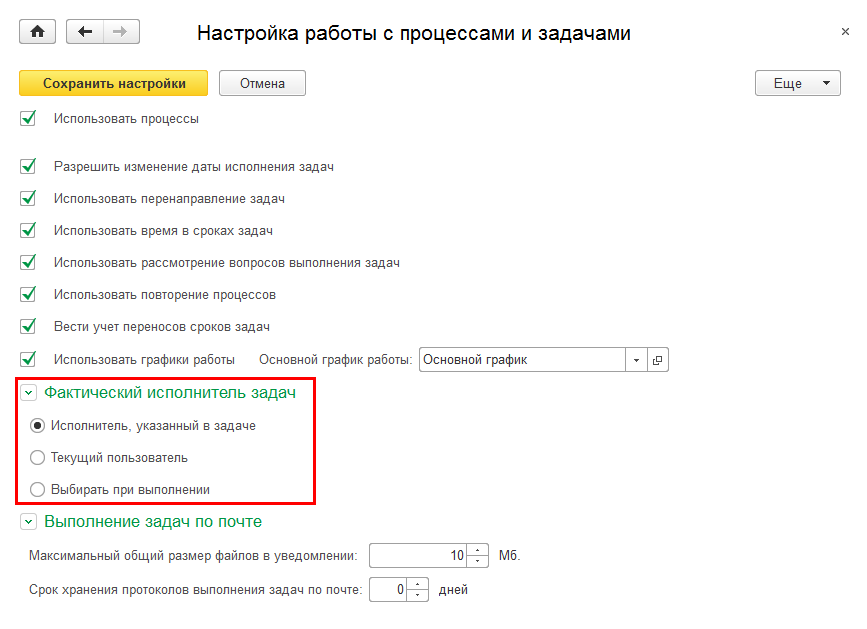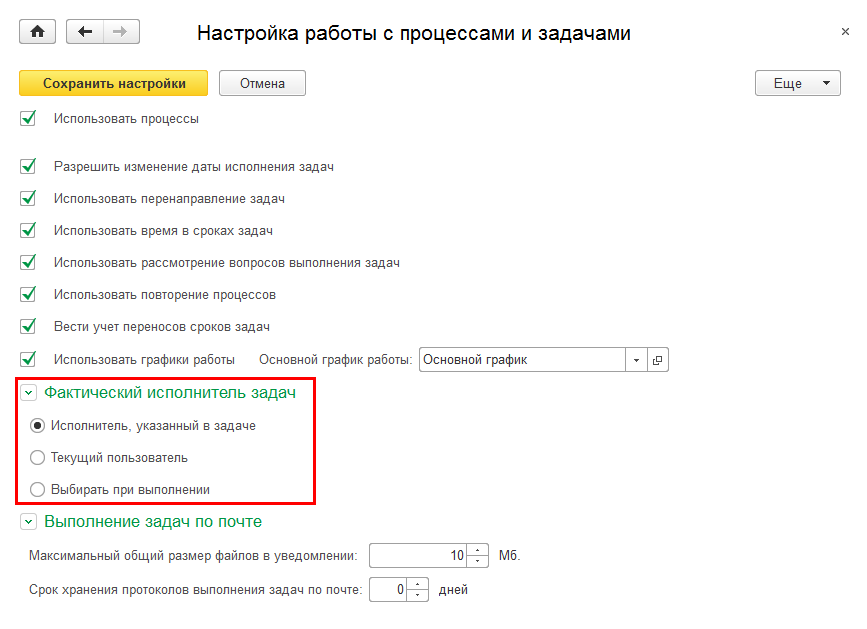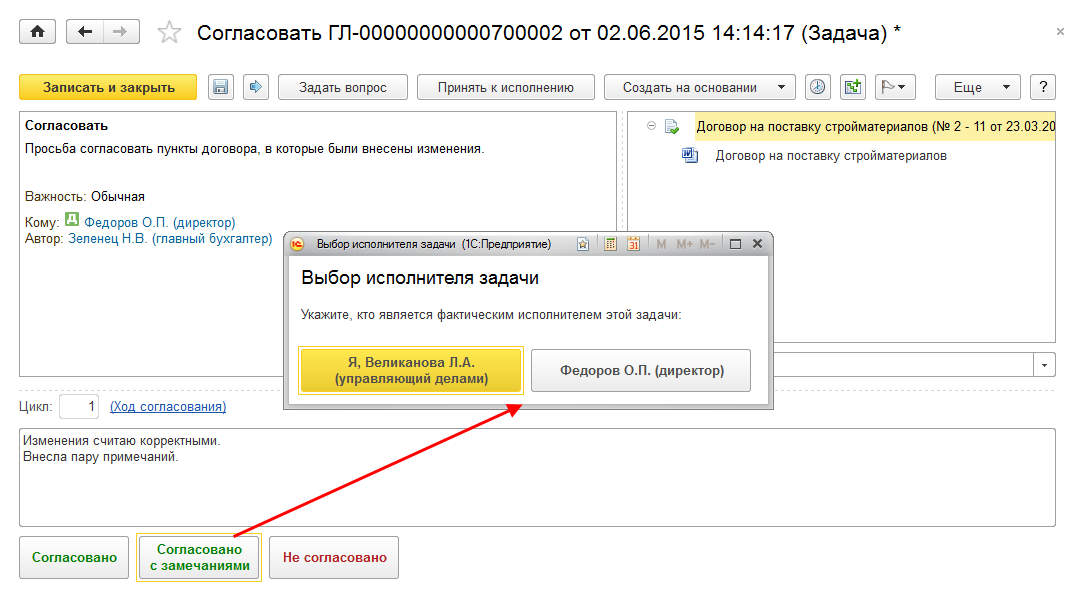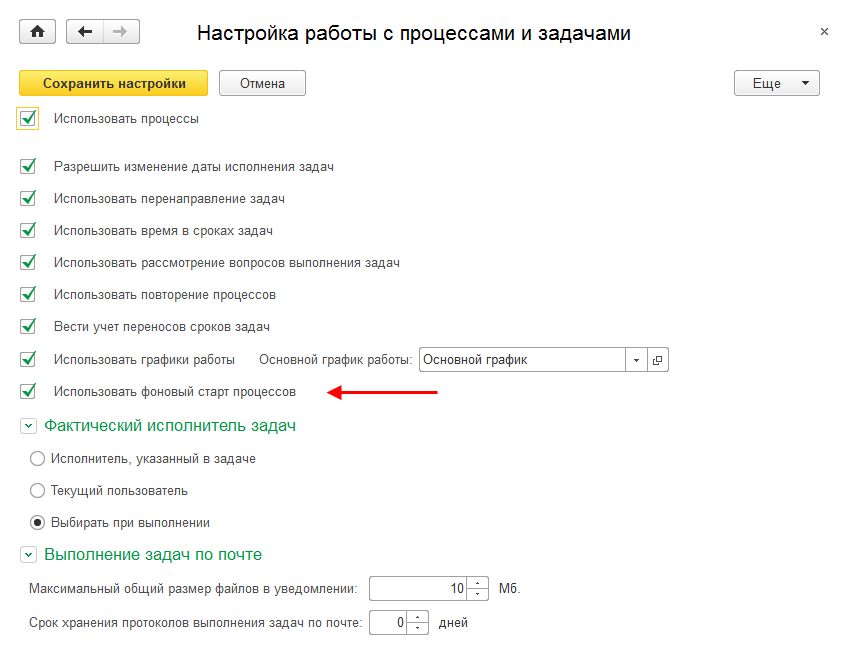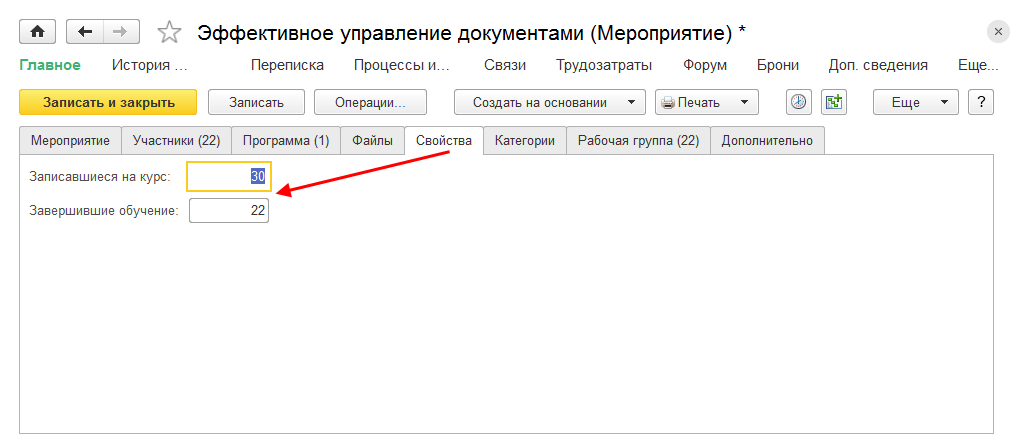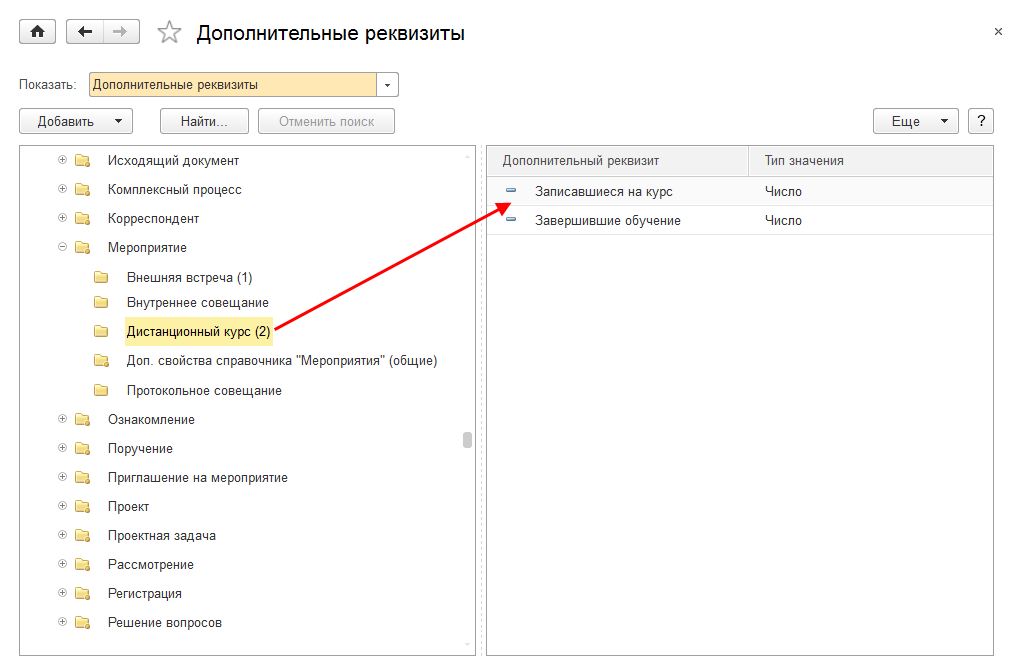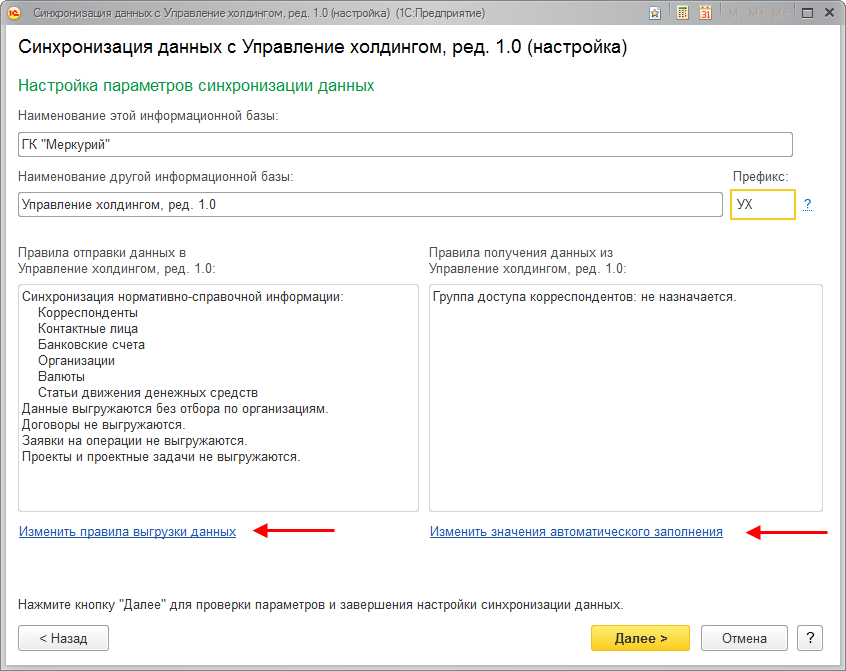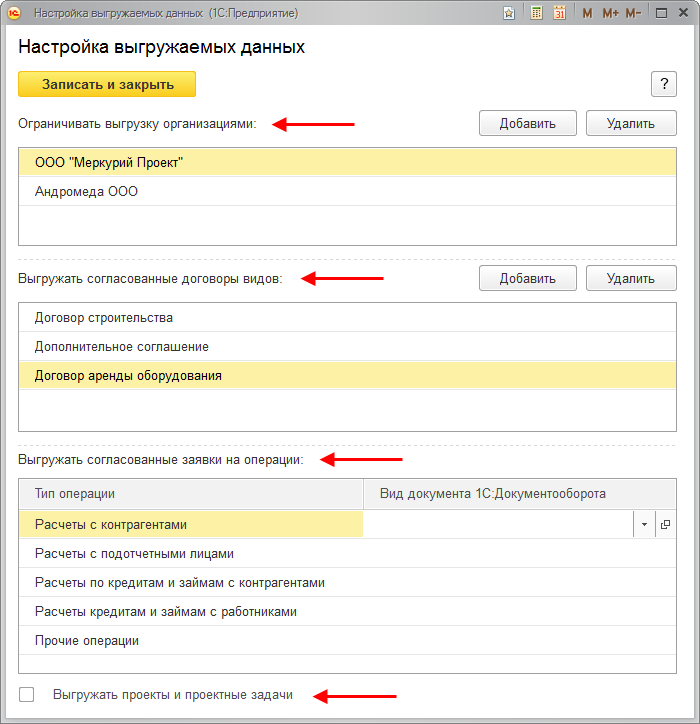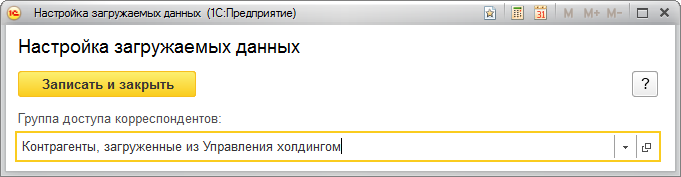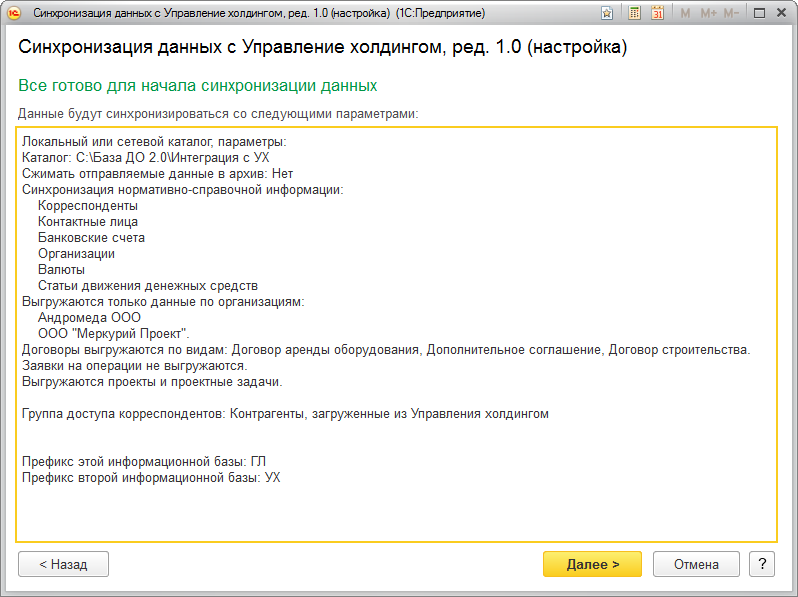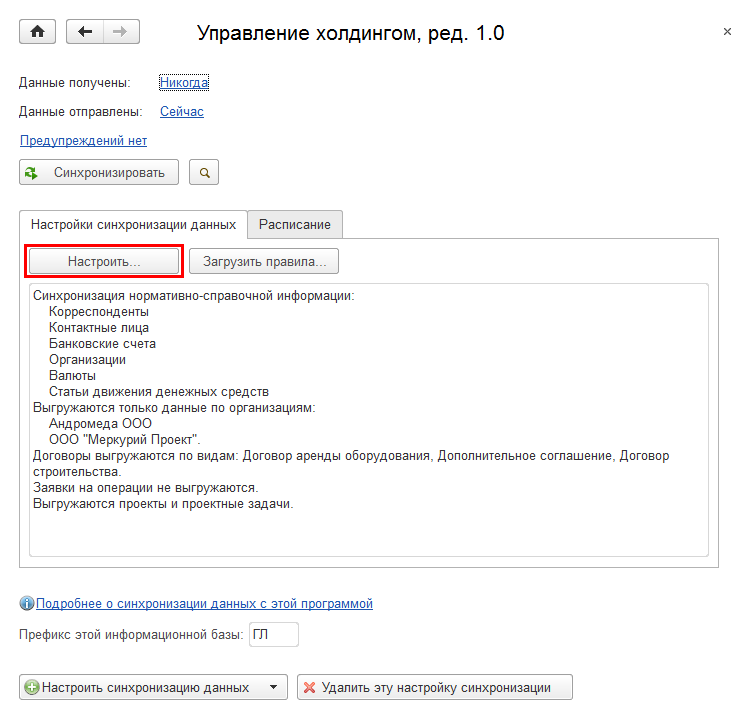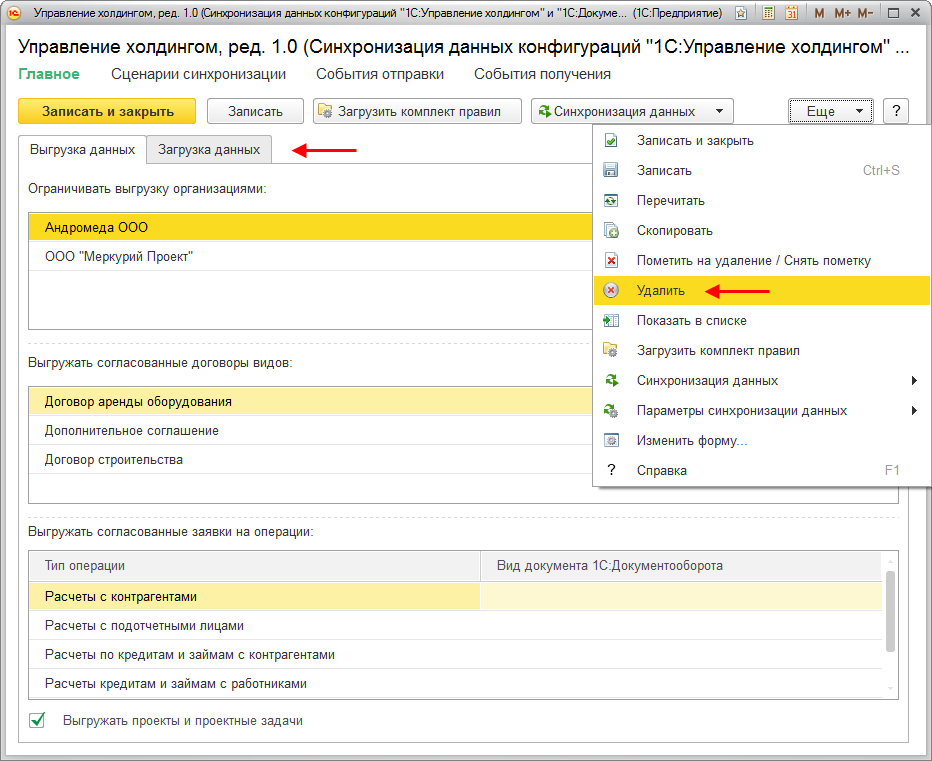1С:Документооборот.
Новое в версии 2.0.5
Этот документ является дополнением к документации по конфигурациям «Документооборот КОРП», «Документооборот ПРОФ», «Документооборот государственного
учреждения» и содержит только описание отличий версии 2.0.5 от версии 2.0.4.
Версии: ПРОФ, КОРП, ДГУ.
В новой версии программы появилась возможность выполнять задачи не только от имени исполнителя, указанного в задаче, но и от имени текущего пользователя.
Как настроить
Для использования этой возможности предусмотрена новая настройка Фактический исполнитель задач (Настройка и администрирование – Настройка
программы – Процессы и задачи).
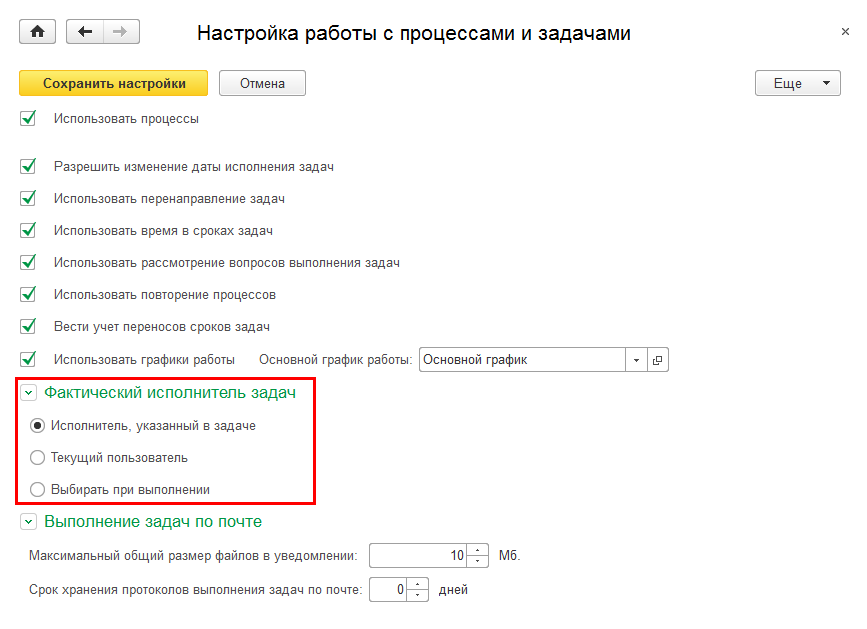
Рис. 1. Настройка «Фактический исполнитель задач»
Настройка определят порядок указания фактического исполнителя задачи. Предусмотрено три варианта настройки:
- Исполнитель, указанный в задаче – вне зависимости от того, кто отметил выполнение задачи, ее фактическим исполнителем будет указан тот,
кому она была назначена.
- Текущий пользователь – вне зависимости от того, кому назначена задача, ее исполнителем будет указан тот пользователь, кто отметил ее выполнение.
- Выбирать при выполнении – при выполнении задачи пользователи должны будут сами выбрать, кто является фактическим исполнителем: текущий
пользователь или исполнитель, указанный в карточке задачи.
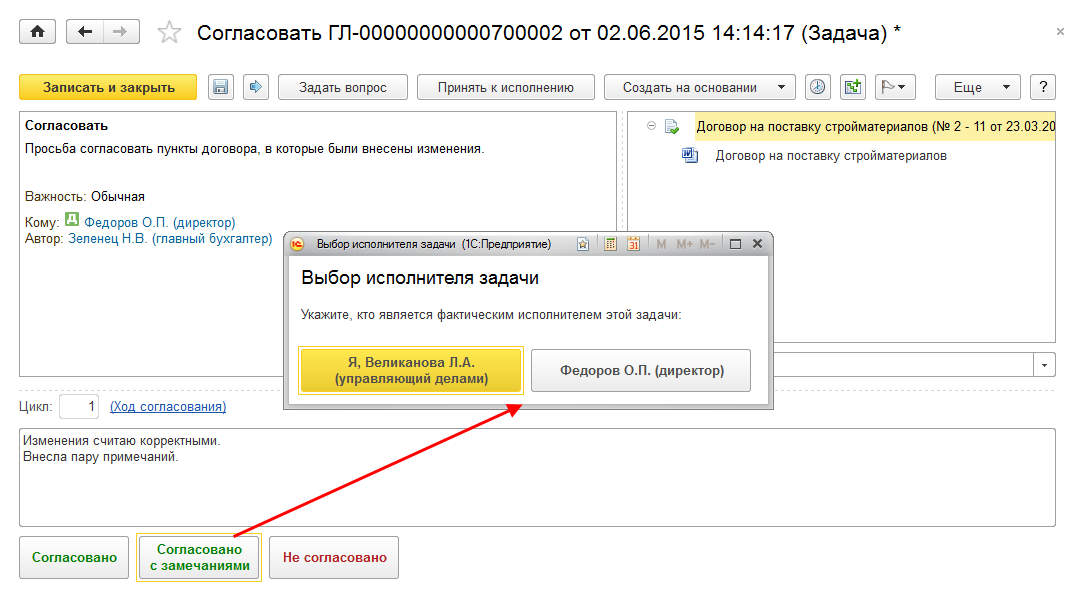
Рис. 2. Выбор исполнителя делегированной задачи
При выполнении задачи от имени текущего пользователя в историю попадает запись следующего типа:
02.06.2015 14:15, Великанова Л.А. (управляющий делами) (вместо Федоров О.П. (директор)). Согласовано с замечаниями.
Версии: КОРП, ДГУ.
В новой версии программы старт процесса можно выполнить в фоновом режиме. Это позволит сократить среднее время старта процесса.
Примечание
Обратите внимание: возможность доступна только в клиент-серверной информационной базе.
Как настроить
Стартом процессов в фоновом режиме управляет настройка Использовать фоновый старт процессов (Настройка и администрирование – Настройка
программы – Процессы и задачи). По умолчанию настройка включена.
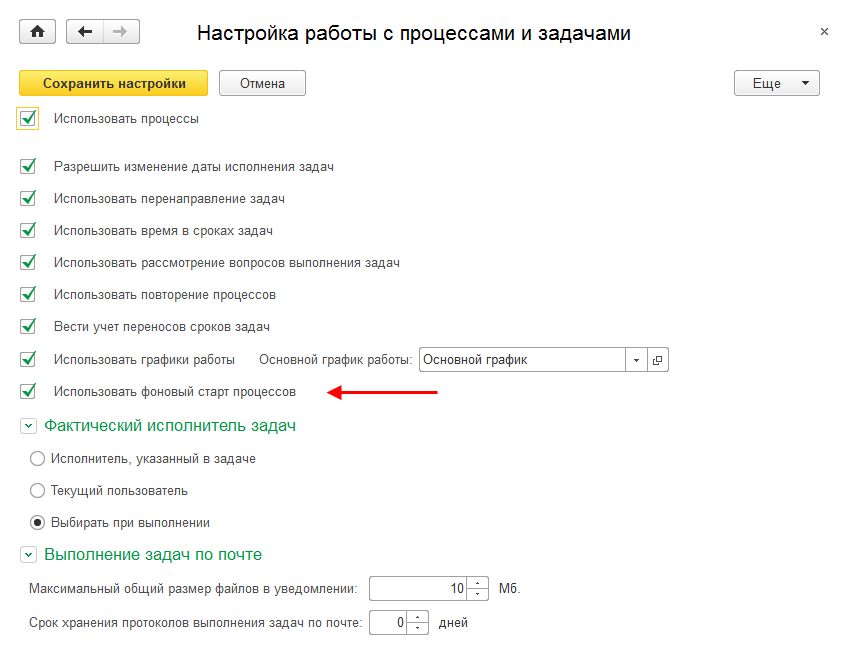
Рис. 3. Настройка «Использовать фоновый старт процессов»
Как это работает
Фоновый старт процессов работает следующим образом: при нажатии кнопки Стартовать и закрыть, процесс записывается и добавляется в специальную
очередь. Эта очередь обрабатывается регламентным заданием Старт процессов без участия пользователя. По умолчанию регламентное задание
выполняется каждые 10 секунд.
Версии: КОРП, ДГУ.
В новой версии программы появилась возможность настраивать отдельные наборы свойств для мероприятий различного вида.
Благодаря этому настройка различных видов мероприятий станет более гибкой. Например, теперь для вида мероприятия Дистанционный курс можно создать
дополнительные реквизиты Записавшиеся на курс и Завершившие обучение без дополнительных доработок конфигурации.
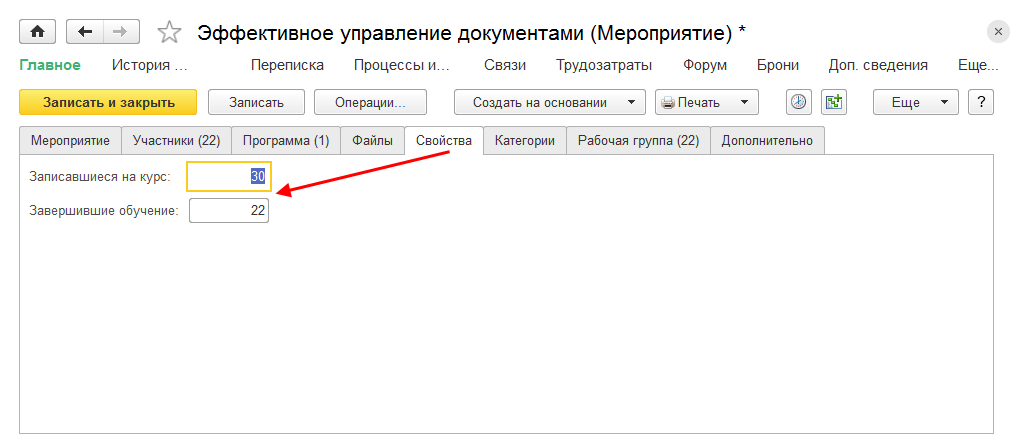
Рис. 4. Дополнительные свойства в карточке мероприятия
Как настроить
Создать дополнительные свойства для вида мероприятия можно по команде Наборы дополнительных реквизитов и сведений в меню раздела Настройка и
администрирование.
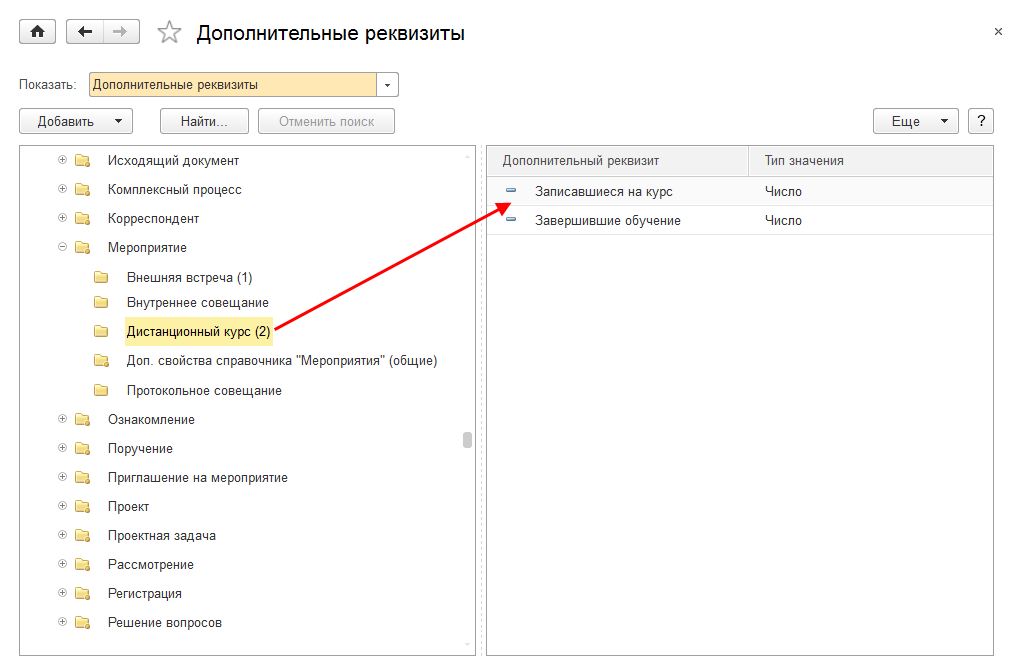
Рис. 5. Настройка дополнительных свойств в разрезе видов мероприятий
Версия: КОРП.
В новой версии программы появилась возможность синхронизации данных между «1С:Документооборотом 8» и «1С:Управлением холдингом».
Для предприятий, совместно использующих эти конфигурации, синхронизация поможет избежать дублирования нормативно-справочной информации (далее НСИ),
ошибок и трудозатрат, связанных с ее изменением.
Синхронизация данных работает следующим образом:
- отслеживает изменения НСИ обеих конфигураций в автоматическом режиме;
- выгружает проекты, проектные задачи, согласованные договоры и заявки на операции из «1С:Документооборота 8» в «1С:Управление холдингом»;
- передает сведения об оплате заявок из «1С:Управления холдингом» в «1С:Документооборот 8»;
- позволяет настроить синхронизацию как на стороне «1С:Документооборота 8», так и на стороне «1С:Управления холдингом».
Особенности синхронизации
Обмен нормативно-справочной информацией двусторонний, за исключением проектов и проектных задач, которые могут выгружаться только из
«1С:Документооборота 8» в «1С:Управление холдингом», но не обратно.
Обмен документами – односторонний. Согласованные документы выгружаются в «1С:Управление холдингом» один раз и не синхронизируются при
последующих изменениях.
На основании согласованных внутренних документов «1С:Документооборота 8» можно создавать договоры контрагентов и заявки на операции.
Из «1С:Управления холдингом» в «1С:Документооборот 8» выгружаются сведения об оплате заявок:
- после создания платежных поручений исходным заявкам в «1С:Документообороте 8» присваивается состояние На исполнении;
- после проведения платежных поручений с флагом Оплачено исходным заявкам присваивается состояние Исполнен.
Примечание
При использовании обмена документами в «1С:Документообороте 8» рекомендуется установить настройку доступности по состояниям,
закрыв от изменения согласованные документы тех видов, которые выгружаются в «1С:Управление холдингом».
Как настроить
Для настройки синхронизации рекомендуется использовать способ, описанный в файле Совместное использование.htm (в составе дистрибутива).
Особое внимание следует уделить настройкам:
- Выгружаемых данных (гиперссылка Изменить правила выгрузки данных);
- Загружаемых данных (гиперссылка Изменить значения автоматического заполнения).
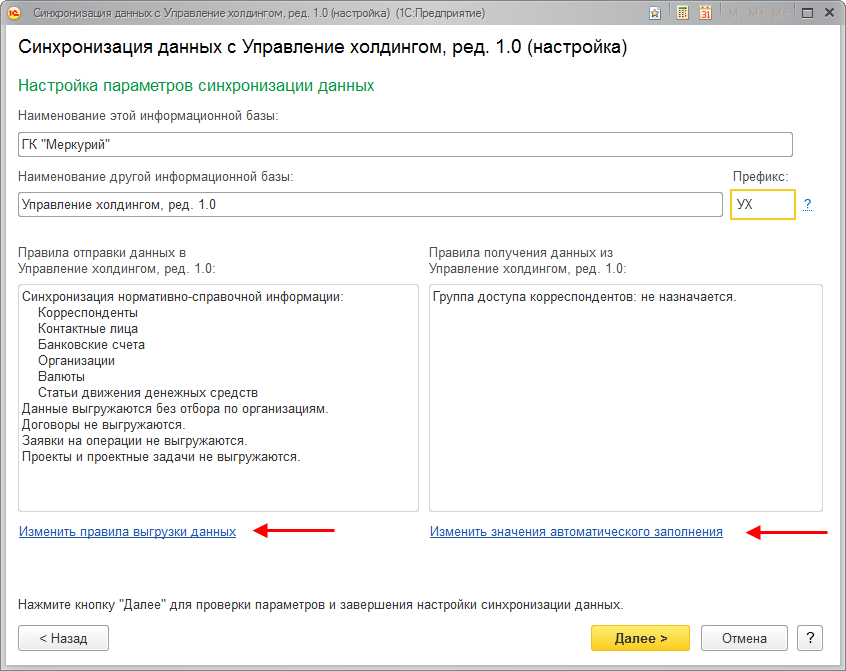
Рис. 6. Настройка дополнительных свойств в разрезе видов мероприятий
Данные настройки помогут адаптировать предложенный по умолчанию вариант синхронизации под нужды вашего предприятия. Причем не важно, на стороне какой из
конфигураций вы настраиваете обмен. Помощник последовательно запросит настройки и для «1С:Документооборота 8», и для «1С:Управления холдингом».
По умолчанию для синхронизации указаны следующие настройки:
- Выгружаются общие для данных конфигураций виды данных:
- Корреспонденты,
- Контактные лица,
- Банковские счета,
- Организации,
- Валюты,
- Статьи движения денежных средств.
Примечание
Для заявок на операции в «1С:Документообороте 8» рекомендуется включить ведение учета по статьям движения денежных средств.
Для этого в карточках соответствующих видов внутренних документов предусмотрена настройка Вести учет по статьям ДДС. Настройка доступна
только для видов документов, по которым ведется учет сумм.
- Данные выгружаются без отбора по организациям.
- Не выгружаются:
- Договоры,
- Заявки на операции,
- Проекты,
- Проектные задачи.
- Не назначаются:
- Группы доступа корреспондентов.
Если вы согласны с этими настройками, нажмите Далее. Если хотите их изменить, перейдите к настройкам выгружаемых и загружаемых данных по гиперссылкам
Изменить правила выгрузки данных и Изменить значения автоматического заполнения.
Настройка выгружаемых данных
Настройка открывается по гиперссылке Изменить правила выгрузки данных. С ее помощью можно выбрать, какие данные вы хотите синхронизировать и установить
для них ограничение.
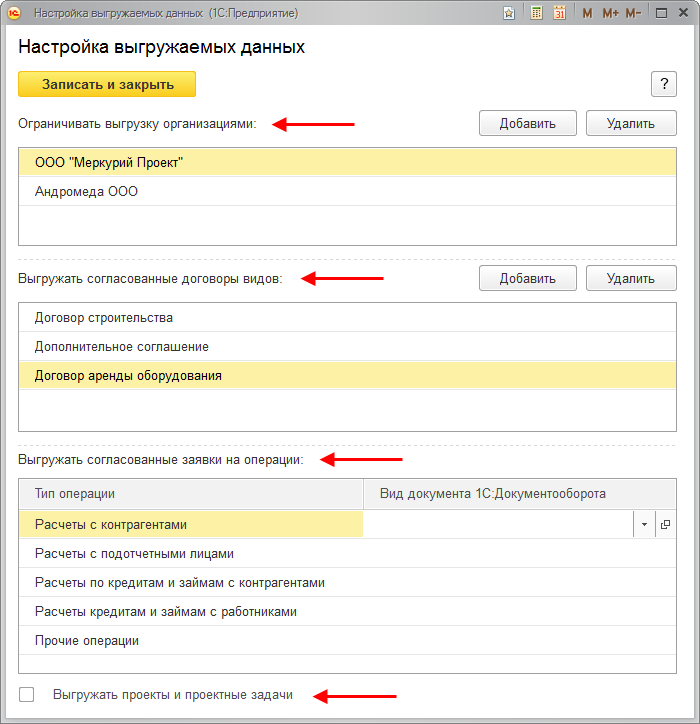
Рис. 7. Настройка выгружаемых данных
Ограничивать выгрузку организациями. Настройка актуальна в том случае, если на вашем предприятии учет по организациям ведется в разных базах «1С:Управления
холдингом». Настройка позволяет ограничить выгрузку только теми данными, которые необходимы для каждой из баз.
Если флажок установлен, то при синхронизации из базы-источника будут выгружаться реквизиты, документы и контрагенты, которые относятся только к указанным вами
организациям.
Выгружать согласованные договоры видов. Договоры указанных видов, учет которых ведется в «1С:Документообороте 8», после согласования выгрузятся в «1С:Управление
холдингом», где станут договорами контрагентов.
Выгружать согласованные заявки на операции. Предусмотрено пять типов операций:
- Расчеты с контрагентами,
- Расчеты с подотчетными лицами,
- Расчеты по кредитам и займам с контрагентами,
- Расчеты кредитам и займам с работниками,
- Прочие операции.
Выгружать проекты и проектные задачи. Проекты и проектные задачи, учет которых ведется в «1С:Документообороте 8», выгрузятся в «1С:Управление
холдингом».
Настройка загружаемых данных
Настройка открывается по гиперссылке Изменить значения автоматического заполнения. В данном окне укажите группы доступа, которые будут автоматически
присваиваться корреспондентам, загруженным из другой конфигурации.
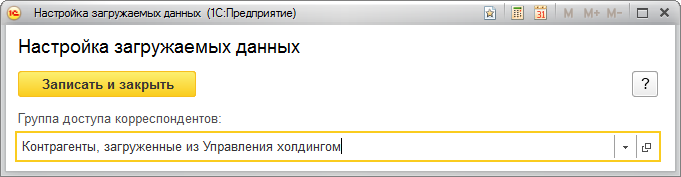
Рис. 8. Настройка выгружаемых данных
Настройка имеет смысл для предприятий, использующих ограничение прав доступа. Группа доступа назначается для корреспондентов, созданных в «1С:Управлении
холдингом» и загруженных в «1С:Документооборот 8». Без этой настройки пользователи «1С:Документооборота 8» не будут иметь прав на работу с данными корреспондентами.
На этом настройки для конфигурации-источника завершены. Рекомендуем еще раз проверить введенные данные и только после этого нажать Далее.
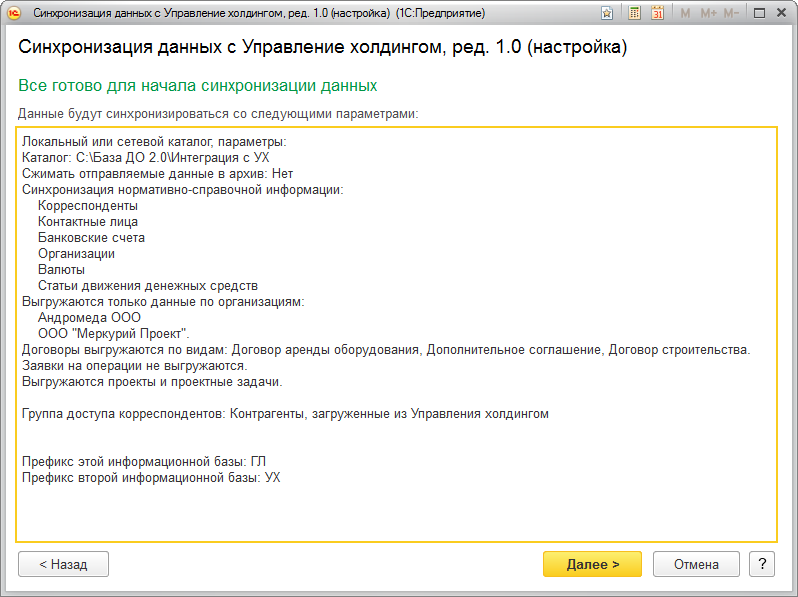
Рис. 9. Текстовое представление настроек синхронизации базы-источника
Изменение настроек синхронизации
Настройки автоматической синхронизации можно изменить. Для этого:
- Откройте параметры синхронизации (Настройка и администрирование – Синхронизация данных).
- В списке Правила синхронизации данных нажмите Настроить.
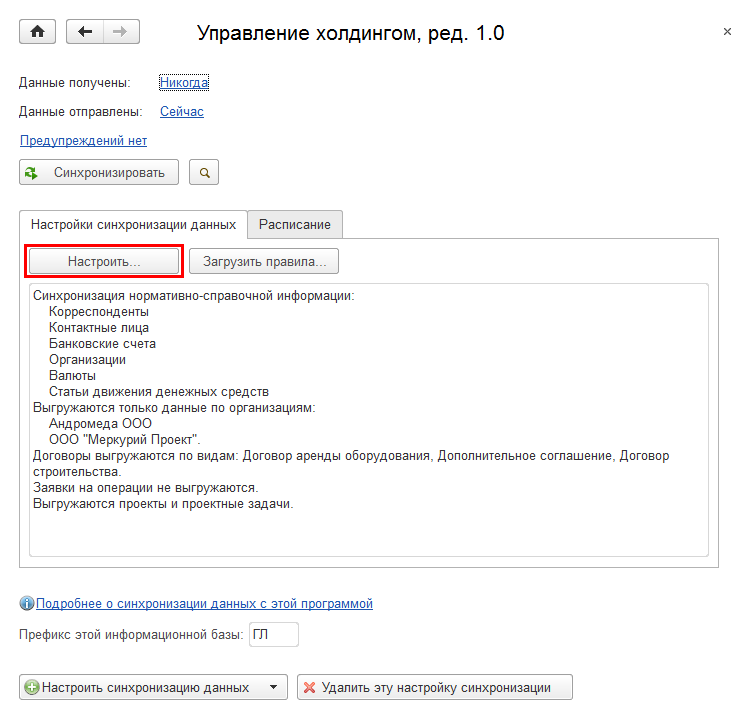
Рис. 10. Параметры настроенной синхронизации
- В открывшемся окне можно добавить или удалить виды данных для обмена, изменить ограничения, назначить или удалить используемые группы доступа, полностью удалить
синхронизацию (команда Удалить в меню Еще).
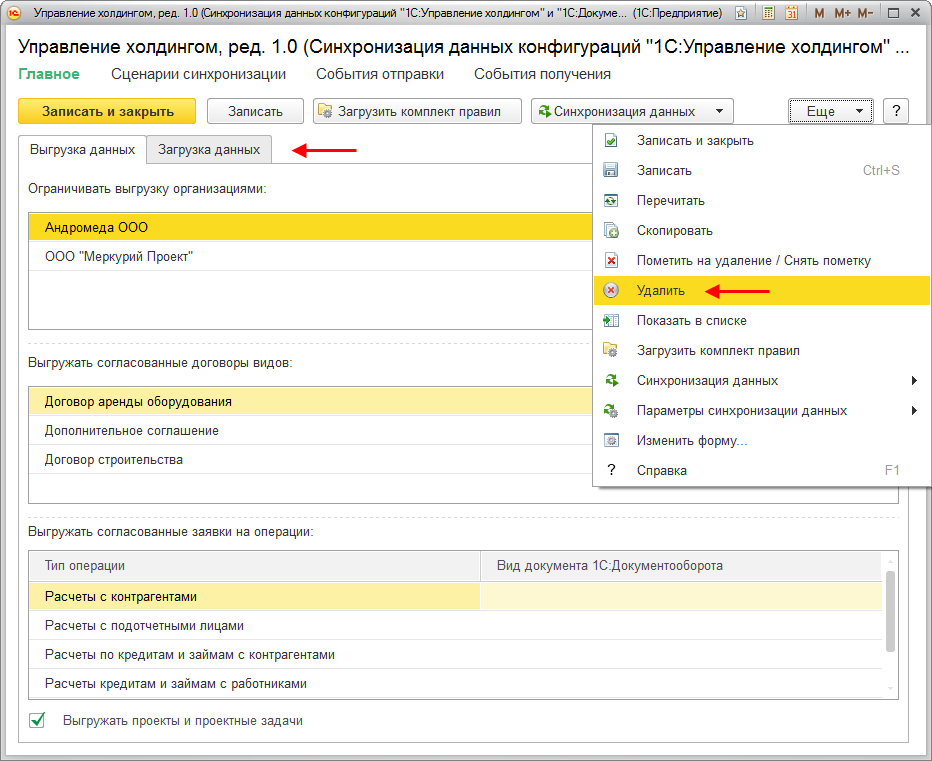
Рис. 11. Изменение настроек синхронизации
Нагрузочное тестирование моделирует работу предприятия без участия реальных пользователей. Такое тестирование проводится для оценки производительности и масштабируемости
информационной базы в реальных условиях.
Методика подготовки и проведения нагрузочного тестирования расположена по ссылке: http://kb.1c.ru/articleView.jsp?id=80.
Версии: ПРОФ, КОРП, ДГУ.
В новой версии программы появились внутренние обработки для составления сценариев нагрузочного тестирования после внедрения конфигурации Тест-центр.
Примечание
Встроенные в «1С:Документооборот 8» обработки – это заранее запрограммированные алгоритмы, эмулирующие реальную работу пользователей. Обработки используются
для создания сценариев тестирования.
Речь идет о следующих обработках:
- <ТЦ Выполнение задачи из формы «Задачи мне»,/li>
- ТЦ Создание внутреннего документа,
- ТЦ Создание входящего документа,
- ТЦ Создание исходящего документа,
- ТЦ Создание мероприятия (только для версий КОРП и ДГУ).
Обработки охватывают 80% ключевых операций:
- Внутренние документы Выполнение команды: Записать,
- Внутренние документы Выполнение команды: Отбор по категориям,
- Внутренние документы Выполнение команды: Отбор по папке,
- Внутренние документы Выполнение команды: Создать,
- Входящие документы Выполнение команды: Записать,
- Входящие документы Выполнение команды: Отбор по категориям,
- Входящие документы Выполнение команды: Создать,
- Задача исполнителя Открытие формы: Мои задачи,
- Исполнение Выполнение команды: Исполнено,
- Исполнение Выполнение команды: Стартовать,
- Исходящие документы Выполнение команды: Записать,
- Исходящие документы Выполнение команды: Отбор по категориям,
- Исходящие документы Выполнение команды: Создать,
- Ознакомление Выполнение команды: Ознакомился,
- Ознакомление Выполнение команды: Стартовать,
- Поручение Выполнение команды: Выполнено,
- Поручение Выполнение команды: Стартовать,
- Приглашение Выполнение команды: Не принято,
- Приглашение Выполнение команды: Принято,
- Приглашение Выполнение команды: Стартовать,
- Рассмотрение Выполнение команды: Выполнено,
- Рассмотрение Выполнение команды: Стартовать,
- Регистрация Выполнение команды: Зарегистрировано,
- Регистрация Выполнение команды: Не зарегистрировано,
- Регистрация Выполнение команды: Стартовать,
- Согласование Выполнение команды: Не согласовано,
- Согласование Выполнение команды: Согласовано,
- Согласование Выполнение команды: Согласовано с замечаниями,
- Согласование Выполнение команды: Стартовать,
- Утверждение Выполнение команды: Не утверждено,
- Утверждение Выполнение команды: Стартовать,
- Утверждение Выполнение команды: Утверждено.
Рассмотрим подробнее, какие действия и в каком порядке выполняются в каждой обработке.
Обработка имитирует выполнение задач в списке Задачи мне. Обработка отбирает первые десять задач списка.
При этом выполняются следующие действия:
- Открытие формы Задачи мне (после выполнения операции следует пауза в 5 секунд. Это необходимо для моделирования средней интенсивности
работы виртуальных пользователей с программой).
Примечание
Далее по тексту длительность паузы указывается в скобках: либо одним числом либо числовым интервалом, из которого выбирается случайное
значение длительности паузы.
- Переход к первой задаче списка (5).
- Выполнение команды Принять задачу к исполнению (5).
- Выполнение выбранной задачи в зависимости от текущей точки маршрута процесса.
Для процесса Исполнение:
- Для исполнителя:
- заполнение поля Комментарий,
- выполнение команды Исполнено (5).
- Для контролирующего:
- выполнение команды Снять с контроля (5).
- Для ответственного исполнителя:
- заполнение поля Комментарий,
- выполнение команды Исполнено (5).
- Для проверяющего случайным образом выполняется одна из команд:
- выполнение команды Завершить (5),
- либо выполнение команды Вернуть (5).
Для Комплексного процесса:
- Для контролирующего:
- выполнение команды Снять с контроля (5).
- Для процесса Ознакомление:
- заполнение поля Комментарий,
- выполнение команды Ознакомился (5).
Для процесса Поручение:
- Для исполнителя
- заполнение поля Комментарий,
- выполнение команды Исполнено (5).
- Для контролирующего:
- выполнение команды Снять с контроля (5).
- Для проверяющего случайным образом выполняется одна из команд:
- выполнение команды Завершить поручение (5),
- или выполнение команды Вернуть на доработку (5).
Для процесса Приглашение:
- Для исполнителя случайным образом выполняется одна из команд:
- выполнение команды Принять приглашение (5),
- или заполнение поля Комментарий и выполнение команды Отклонить приглашение (5).
- Для автора на этапе ознакомления с результатом приглашения:
- выполнение команды Подтвердить приглашения (5).
- Для исполнителя после ознакомления автором:
- заполнение поля Комментарий,
- выполнение команды Ознакомился (5).
Для процесса Рассмотрение:
- Для исполнителя:
- заполнение поля Резолюция,
- выполнение команды Рассмотрено (5).
- Для автора:
- выполнение команды Обработано (5).
Для процесса Регистрация:
- Для исполнителя случайным образом выполняется одна из команд:
- выполнение команды Зарегистрировано (5),
- или заполнение поля Комментарий и выполнение команды Не зарегистрировано (5).
- Для автора:
- выполнение команды Ознакомился (5).
Для процесса Решение вопросов выполнения задач:
- Для автора:
- заполнение поля Резолюция,
- выполнение команды Рассмотрено (5).
- Для исполнителя случайным образом выполняется одна из команд:
- выполнение команды Закрыть вопрос (5),
- или заполнение поля Комментарий и выполнение команды Уточнить (5).
Для процесса Согласование:
- Для исполнителя случайным образом выполняется одна из команд:
- выполнение команды Согласовано (5),
- или заполнение поля Комментарий и выполнение команды Согласовано с замечаниями (5),
- или заполнение поля Комментарий и выполнение команды Не согласовано (5).
- Для автора:
- выполнение команды Ознакомился (5).
Для процесса Утверждение:
- Для исполнителя случайным образом выполняется одна из команд:
- выполнение команды Утверждено (5),
- или заполнение поля Комментарий и выполнение команды Не утверждено (5).
- Для автора задачи:
- выполнение команды Ознакомился (5).
Далее следует переход к выполнению следующей задачи.
Обработка имитирует создание внутренних документов. Последовательно создается десять документов.
При этом выполняются следующие действия:
- Открытие формы списка документов (5).
- Случайным образом переключение вида просмотра либо по категориям либо по папкам (5).
- Выполнение команды Создать (5) – открывается форма создания документа.
- Заполнение реквизитов документа случайно выбранными значениями (60-90):
- ВидДокумента,
- Заголовок,
- Организация,
- ГрифДоступа,
- ВопросДеятельности,
- Папка,
- Корреспондент,
- Ответственный (текущий пользователь).
- Выполнение команды Записать (5).
- Выполнение команды Создать на основании – Процесс (5) – открывается форма выбора шаблона процесса.
- Случайным образом выбор шаблона процесса (5).
- Выполнение команды Создать процесс (5) – открывается форма выбранного процесса.
- Заполнение исполнителей процесса выбором случайных 3-х (30-45).
- Выполнение команды Стартовать и закрыть (5).
- Закрытие формы созданного документа.
Далее следует переход к созданию следующего документа.
Обработка имитирует создание входящих документов. Последовательно создается десять документов.
При этом выполняются следующие действия:
- Открытие формы списка документов (5).
- Случайным образом переключение вида просмотра либо по категориям либо по папкам.
- Выполнение команды Создать (5) – открывается форма создания документа.
- Заполнение реквизитов документа случайно выбранными значениями (60-90):
- ВидДокумента,
- Заголовок,
- Организация,
- ГрифДоступа,
- ВопросДеятельности,
- Отправитель.
- Выполнение команды Записать (5).
- Выполнение команды Создать на основании – Процесс (5) – открывается форма выбора шаблона процесса.
- Случайным образом выбор шаблона процесса (5).
- Выполнение команды Создать процесс (5) – открывается форма выбранного процесса.
- Заполнение исполнителей процесса выбором случайных 3-х (30-45).
- Выполнение команды Стартовать и закрыть (5).
- Закрытие формы созданного документа.
Далее следует переход к созданию следующего документа.
Обработка имитирует создание исходящих документов. Последовательно создается десять документов.
При этом выполняются следующие действия:
- Открытие формы списка документов (5).
- Случайным образом переключение вида просмотра либо по категориям либо по папкам (5).
- Выполнение команды Создать (5) – открывается форма создания документа.
- Заполнение реквизитов документа случайно выбранными значениями (60-90):
- ВидДокумента,
- Заголовок,
- Организация,
- ГрифДоступа,
- ВопросДеятельности,
- Получатель.
- Выполнение команды Записать (5).
- Выполнение команды Создать на основании – Процесс (5) – открывается форма выбора шаблона процесса.
- Случайным образом выбор шаблона процесса (5).
- Выполнение команды Создать процесс (5) – открывается форма выбранного процесса.
- Заполнение исполнителей процесса выбором случайных 3-х (30-45).
- Выполнение команды Стартовать и закрыть (5).
- Закрытие формы созданного документа.
Далее следует переход к созданию следующего документа.
Обработка имитирует создание мероприятий. Создается десять мероприятий.
Примечание
Обработка используется только в «1С:Документообороте 8» версии КОРП и «1С:Документообороте государственного учреждения 8».
Обработка выполняет следующие действия:
- Открытие формы списка мероприятий (5).
- Выполнение команды Создать (5).
- Заполнение реквизитов мероприятия случайно выбранными значениями и подбор случайного списка из 10 участников (30-45).
- Выполнение команды Записать (5).
- Выполнение команды Операции – открывается форма доступных операций по мероприятию.
- Последовательное выполнение операций:
- Выполнение команды Утвердить программу – открывается форма создания процесса утверждения. В ней заполняется поле Кому (30-45) и
выполняется команда Стартовать и закрыть (5).
- Выполнение команды Отправить приглашения – открывается форма создания процесса приглашения на мероприятие. В ней выполняется команда
Стартовать и закрыть (5).
- Выполнение команды Запросить материалы – открывается форма создания процесса исполнения. В ней заполняется случайный список из 10 исполнителей
(30-45) и выполняется команда Стартовать и закрыть.
- Выполнение команды Ознакомить с материалами – открывается форма создания процесса ознакомления В ней выполняется команда Стартовать и
закрыть.
- Выполнение команды Провести мероприятие – открывается форма создания процесса исполнение. В ней заполняется случайный список из 10
исполнителей (30-45) и выполняется команда Стартовать и закрыть.
Следующие команды выполняются только для протокольного мероприятия:
- Выполнение команды Подготовить протокол – открывается форма создания процесса исполнения.
- Заполняется случайный список из 10 исполнителей (30-45),
- Выполняется команда Стартовать и закрыть.
- Выполнение команды Согласовать протокол – открывается форма создания процесса согласования
- Выполнение команды Стартовать и закрыть (5).
- Выполнение команды Утвердить протокол – открывается форма создания процесса утверждение
- Заполнение поля Кому (30-45),
- Выполнение команды Стартовать и закрыть (5).
- Выполнение команды Исполнить протокол – открывается форма создания процесса исполнение
- Заполнение случайного списка из 10 исполнителей (30-45),
- Выполнение команды Стартовать и закрыть (5).
После этого формы созданного мероприятия закрываются.
Для проведения нагрузочного тестирования необходимо предварительно подготовить информационную базу либо использовать копию рабочей информационной базы.
В тестируемой базе должны быть заполнены следующие справочники:
- Виды внутренних документов – для каждого вида документа должны быть установлены настройки Автоматически вести состав участников рабочей
группы и Вести учет по корреспондентам.
- Виды входящих документов – для каждого вида документа должна быть установлена настройка Автоматически вести состав участников рабочей группы.
- Виды исходящих документов – для каждого вида документа должна быть установлена настройка Автоматически вести состав участников рабочей группы.
- Организации.
- Грифы доступа.
- Вопросы деятельности.
- Папки внутренних документов.
- Папки мероприятий.
- Корреспонденты.
Также должны быть установлены соответствующие этим справочникам настройки программы:
- На закладке Делопроизводство:
- Виды входящих документов,
- Виды исходящих документов,
- Виды внутренних документов,
- Учет по организациям,
- Вопросы деятельности,
- Управление мероприятиями,
- Грифы доступа,
- Категории для документов и файлов.
- На закладке Процессы и задачи:
Перед выпуском каждой новой версии «1С:Документооборота 8» проводится регламентированное нагрузочное тестирование. Некоторые результаты
данных тестов приведены в таблице.
| Ключевая операция |
Время выполнения в секундах |
| 2.0.4 |
2.0.5 |
| Внутренние документы Выполнение команды: Записать |
2,047 |
0,850 |
| Входящие документы Выполнение команды: Записать |
2,307 |
0,831 |
| Исходящие документы Выполнение команды: Записать |
2,256 |
0,907 |
| Ознакомление Выполнение команды: Стартовать |
2,511 |
1,008 |
| Рассмотрение Выполнение команды: Стартовать |
2,438 |
0,976 |
- Увеличена скорость открытия и обновления списков входящих, исходящих и внутренних документов.
- Исправлено более 20 ошибок. Список ошибок можно посмотреть на сайте поддержки пользователей:
После обновления на 2.0 для начального заполнения списка Мои документы необходимо запустить обработку ЗаполнениеСпискаМоиДокументы.
Обратите внимание: при большом количестве документов обновление информационной базы на версию 2.0.5 может занять продолжительное время.